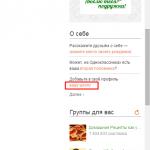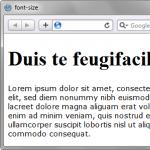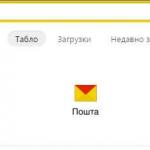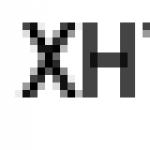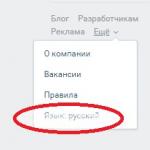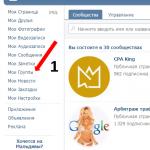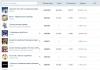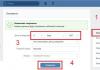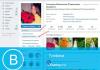![]()
Označiť ![]()
Označiť
slúži na vkladanie obrázkov na stránku HTML. Má dva požadované atribúty: src a alt. Kľúčovú úlohu majú obrázky na internete. Aktívne sa používajú pri návrhu webových stránok, v odkazoch (ich vložením do značky) ), vizuálne doplniť textové informácie atď. Ak značka
sa používa vo vnútri odkazu alebo určuje obrázkovú mapu, niektoré prehliadače zobrazujú orámovanie okolo samotného obrázka, ktoré je možné odstrániť pomocou atribútu border.
Dôležitým bodom pri vkladaní obrázka na stránku je jeho veľkosť (hmotnosť) v kilobajtoch, alebo skôr pomer kvality a hmotnosti. Prirodzene, čím nižšia je váha obrázkov, tým rýchlejšie sa stránka načíta. Väčšina webu používa grafické formáty JPEG, GIF a PNG, ktoré tieto požiadavky úplne spĺňajú.
Na urýchlenie načítania stránky sa tiež odporúča nastaviť atribúty šírky a výšky značky ... Prehliadač potom nebude čakať na úplné stiahnutie obrázka, jednoducho mu pridelí priestor a načíta stránku ďalej a načíta ju neskôr. Ak sa navyše na stránke použije jeden obrázok viackrát (hodnota atribútu src je rovnaká), prehľadávač ho stiahne zo servera iba raz a potom ho vezme z pamäte cache.
Atribúty
Osobnostné predpoklady:
- zarovnať - Nastaví pozíciu obrázka vzhľadom na okolitý kontext.
- alt - požadované. Alternatívny text, ak sú obrázky v prehliadači zakázané.
- border - Nastaví veľkosť orámovania okolo obrázka.
- výška - prepíše výšku obrázka.
- hspace - Veľkosť bočných okrajov obrázka od jeho okrajov po okolitý kontext.
- ismap - Umožňuje použitie obrazových máp na strane servera.
- src - povinné. Určuje adresu umiestnenia obrázka.
- nadpis - Keď podržíte kurzor myši nad obrázkom, zobrazí sa „popis nástroja“.
- usemap - umožňuje použitie obrazových máp na strane klienta.
- vspace - Nastaví veľkosť horného a dolného okraja obrázka od jeho okrajov po okolitý kontext.
- width - Prepíše šírku obrázka.
- accesskey - Nastaví klávesovú skratku pre zameranie na element HTML.
- trieda - Určuje názov triedy alebo triedy značiek použitých v CSS (kaskádové štýly).
- dir - označuje smer textu v prvku.
- - Určuje názov identifikátora značky HTML, ktorý sa dá použiť ako „kotva“ alebo v šablónach štýlov.
- lang - označuje jazyk, v ktorom je napísaný text vo vnútri prvku HTML.
- štýl - vyžaduje sa na vloženie vložených štýlov CSS do značky.
- tabindex - nastavuje poradie tabulátorov medzi prvkami (kláves Tab).
- title - zobrazí popis, keď umiestnite kurzor myši na prvok HTML.
Typ značky
Účel: obrázky.
Model značky: vložený (vložený, na úrovni riadku).
Môže obsahovať: tento prvok je prázdny.
Otváracia značka: je nevyhnutné. Uzatváracia značka: zakázané.
Syntax
Príklad HTML: Aplikácia značky IMG
Viete, čo je to znamenie 
Výsledok.

Podpora verzie HTML
| Verzia: | HTML 4.01 | HTML 5 | XHTML 1.0 | XHTML 1.1 |
| Podpora: | Áno | Áno | Áno | Áno |
Podpora prehliadača
| Prehliadač: | internet Explorer | Google chrome | Mozilla Firefox | Opera | |
| Verzia: | 6,0 a viac | 2,0 a vyššie | 2,0 a vyššie | 9,2 a vyššie | 3,1 a vyššie |
| Podpora: | Áno | Áno | Áno | Áno | Áno |
Dobrý deň, vážení čitatelia stránok tohto webu. Dnes prejdeme k zaujímavejšej téme, a to k prílohe snímky... Aby náš prehliadač mohol rýchlo načítať a otvoriť stránku s obrázkom, potrebujeme OPTIMALIZOVANÝ obrázok (o tom, čo a ako optimalizovať obrázky). Ak chcete stiahnuť takýto vopred optimalizovaný obrázok, choďte na a uložte tento obrázok kliknutím pravým tlačidlom myši a výberom možnosti „Uložiť obrázok ako“.
Označiť ![]() a umiestnenie priečinka s obrázkami
a umiestnenie priečinka s obrázkami
Na uloženie obrázkov vytvoríme ďalší priečinok „Obrázky“ v našom priečinku HTML a umiestnime tam obrázok.
Skúsme vložiť náš obrázok s obrázkom medzi nadpis a prvý odsek. Za týmto účelom napíšeme našu značku do kódu
... Toto je skratka pre anglické slovo image - image a jedná sa o jednu značku.
Samotná značka
prehliadaču toho veľa nepovie. Preto musíme určite určiť atribúty značky. Najdôležitejším z atribútov je atribút src - zdroj... Musíme uviesť zdroj nášho obrazu. V našom prípade sa obrázok nachádza vo vnútri priečinka s obrázkami vzhľadom na priečinok HTML. Tých. musíme označiť, že náš obrázok alarm.jpg sa nachádza v priečinku s obrázkami. A takto to vyzerá.

S týmto označením atribútu pre značku
, prehliadač, keď narazí na tento kód, prejde do priečinka s obrázkami a nasníma súbor - obrázok alarm.jpg.
Ale to nie je všetko. Je tiež vhodné určiť šírku a výšku tohto obrázka, pretože prehliadač musí presne vedieť, koľko miesta pre tento obrázok vyhradí, a celé načítanie bude rýchlejšie a hlavne bez blokovaných posunov.
Atribúty šírka a výška
 Pokiaľ neurčíme rozmery, prehliadač správne zobrazí aj obrázok, ale bude to trochu trvať viac času, pretože najskôr si bude musieť stiahnuť obrázok, až potom bude môcť určiť, koľko miesta potrebuje na pridelenie. Ak na začiatku zadáte rozmery obrázka, zjednoduší to úlohu prehliadača. Prehliadač okrem toho zmenou veľkosti obrázka v kóde zmení aj jeho veľkosť na zadané rozmery.
Pokiaľ neurčíme rozmery, prehliadač správne zobrazí aj obrázok, ale bude to trochu trvať viac času, pretože najskôr si bude musieť stiahnuť obrázok, až potom bude môcť určiť, koľko miesta potrebuje na pridelenie. Ak na začiatku zadáte rozmery obrázka, zjednoduší to úlohu prehliadača. Prehliadač okrem toho zmenou veľkosti obrázka v kóde zmení aj jeho veľkosť na zadané rozmery.
Ak chcete zistiť veľkosť obrázka, kliknite naň pravým tlačidlom myši a vyberte položku ponuky „Vlastnosti“. Potom prejdite na kartu Podrobnosti.
Ako vidíte, obrázok má šírku 307 pixelov a výšku 450 pixelov. Napíšme rozmery do kódu:

Alternatívny atribút pre alternatívny podpis
Iný atribút značky
, ktoré je žiaduce označiť pri pridávaní obrázka je alt. Je určený pre tých používateľov internetu, pre ktorých je zakázané zobrazovanie obrázkov v prehliadači. Tých. ak sú obrázky v prehľadávači zakázané, používateľovi sa namiesto nášho obrázka zobrazí slovo alebo slovné spojenie, ktoré napíšeme pre atribút alt. Okrem toho sa vyhľadávacie nástroje pri určovaní hodnoty vášho webu riadia atribútom alt obrázkov, takže jeho nastavenie je povinné.

Tieto štyri atribúty značky
je žiaduce uviesť pri pridávaní obrázkov na stránku. Opäť uvediem tieto štyri atribúty: zdroj, šírka, výška a alternatívny text.
Poďme skontrolovať displej:

Naša kresba sa objavila presne na mieste, kde mala byť. Ak si však všimnete, že hoci je obraz široký iba 307 pixelov, prehľadávač mu poskytne celý riadok úplne. Veľmi často vzniká úloha urobiť text po tom, ako okolo neho obraz obíde, t.j. stál s ňou na jednej línii. Táto možnosť existuje. Realizuje sa pomocou našich známych atribút align - vyrovnanie.
Zarovnajte atribút na zarovnanie obrázka
Tento atribút je použiteľný pre našu značku
... Pre tento obrázok môžeme určiť správne zarovnanie ( správny), potom obrázok prejde na pravú stranu obrazovky a text bude okolo nej prechádzať doľava. Alebo môžeme určiť zarovnanie doľava ( vľavo) - potom obrázok prejde do ľavej časti obrazovky a napravo okolo nej bude prúdiť text. Nastavíme pre našu značku zarovnanie doľava
.

Teraz poďme skontrolovať, čo sa stalo v prehliadači.

Vidíte, že text sa obopína okolo obrázka z pravej strany, pretože sme obrázku dali zarovnanie doľava. Teraz poďme zmeniť zarovnanie k pravému okraju.


Atribút názvu pre popis
A na záver tiež jeden z najdôležitejších atribútov - „title“ - pomáha obrázku, keď naň umiestnite kurzor myši.


Maj sa! Robte všetko a vždy na stránkach blogovej stránky
Pomôžte projektu - prihláste sa na odber nášho kanála Yandex.Zen!
HTML - Lekcia 8. Práca s obrázkami - značka img
Obrázky na webových stránkach je možné použiť dvoma spôsobmi: ako pozadie a ako samostatný obrázok. Odporúčajú sa tri grafické formáty: JPEG, GIF a PNG. Všetky prehľadávače ich podporujú; iné formáty môžu vyžadovať špeciálne nástroje.
Všetky obrázky pre lokalitu sú zvyčajne uložené v samostatnom priečinku, napríklad obrázkoch. A cesty k obrázkom sú písané rovnakým spôsobom ako v odkazoch. Ak ste zabudli, mrknite.
Vo všetkých nasledujúcich príkladoch sa cesty k obrázkom zapíšu na základe skutočnosti, že obrázky sa nachádzajú v priečinku obrázky a stránky sú v priečinku lokality, ktorý je na rovnakej úrovni.
Obrázky na pozadí
Obrázok na pozadí vyplní celý priestor prvku, pre ktorý je určený. Takže s uvedením v značke atribút background \u003d "fon.gif", fon.gif vyplní celé okno prehliadača.
Príklad kódu: Výsledok
Pri nastavovaní obrázka na pozadí dokumentu nezabudnite uviesť aj parameter bgcolor... Je to spôsobené tým, že používateľ mohol zakázať načítanie obrázkov a nebude sa mu zobrazovať vaše nádherné pozadie. Potom prehliadač použije parameter bgcolor.
Vkladanie obrázkov
Na umiestnenie obrázkov na stránku použite značku
majúci jeden požadovaný parameter srcs uvedením adresy URL obrázka.
Ukážkový kód:
Značka IMG Zvyšok obsahu dokumentu
Výsledok:
Zvyšok obsahu dokumentu
Súhlasíte, text vedľa obrázka nevyzerá veľmi pekne.
Aby naše obrázky vyzerali tak, ako chceme, aby boli zarovnané. A s tým nám pomôže parameter zarovnať.
Tento parameter má niekoľko hodnôt. Zvážme všetky z nich s príkladmi.
Príklad kódu s parametrom align \u003d "left"
Značka img s parametrom align \u003d "left" Obrázok je na ľavej strane a text okolo nej obteká napravo. Tento text môže mať niekoľko riadkov.
Výsledok:
Obrázok je naľavo a text okolo neho obteká napravo. Tento text môže mať niekoľko riadkov.
Príklad kódu s parametrom align \u003d "right"
Značka img s parametrom align \u003d "right" Obrázok je vpravo a text okolo neho obteká zľava a tento text môže zaberať niekoľko riadkov.
Výsledok:
Obrázok je napravo a text okolo neho obieha zľava. Tento text môže mať niekoľko riadkov.
Príklad kódu s parametrom align \u003d "top"
Značka img s parametrom align \u003d "top" Horné ohraničenie obrázka je zarovnané s najvyšším prvkom aktuálneho riadku. Obrázok sa zdá byť vložený do riadku. Ak je obrázok veľký, potom sa čiara od tejto výšky posunie od seba.
Výsledok:
Horný okraj obrázka je zarovnaný s najvyšším prvkom aktuálneho riadku. Obrázok sa zdá byť vložený do riadku. Ak je obrázok veľký, potom sa čiara od tejto výšky posunie od seba.
Príklad kódu s parametrom align \u003d "texttop"
Značka img s parametrom align \u003d "texttop" Horné ohraničenie obrázka je zarovnané s najvyšším textovým prvkom aktuálneho riadku (veľké písmeno riadku).
Výsledok:
Horný okraj obrázka je zarovnaný s najvyšším textovým prvkom aktuálneho riadku (veľké písmeno riadku).
Príklad kódu s parametrom align \u003d "stred"
Značka img s parametrom align \u003d "middle" Zarovná stred obrázka k základnej čiare aktuálneho riadku.
Výsledok:
Zarovná stred obrázka k základnej čiare aktuálneho riadku. * Pre väčšiu zreteľnosť rozdielov medzi strednou strednou rukou je vyrobená veľká tlač
Príklad kódu s parametrom align \u003d "absmiddle"
Značka IMG s parametrom align \u003d "absmiddle" Zarovnanie stredu obrázka do stredu aktuálneho riadku.
Výsledok:
Zarovná stred obrázka do stredu aktuálneho riadku.
Príklad kódu s parametrom align \u003d "bottom"
Značka img s parametrom align \u003d "bottom" Zarovná spodnú časť obrázka k základnej línii aktuálneho riadku.
Výsledok:
Zarovná spodné ohraničenie obrázka k základnej čiare aktuálneho riadku.
Príklad kódu s parametrom align \u003d "absbottom"
Značka img s parametrom align \u003d "absbottom" Zarovná spodnú časť obrázka k spodnej časti aktuálneho riadku.
Výsledok:
Zarovná spodnú časť obrázka k dolnej časti aktuálneho riadku.
Ak chceme, aby sa text nachádzal pod obrázkom, musíme použiť značku
s parametrom jasnýktorý zakáže balenie. Ovíjanie je možné deaktivovať na pravej strane (vpravo), na ľavej strane (vľavo) a na oboch stranách (všetky).
Ukážkový kód:
Zabráňte zalamovaniu obrázkov
Ostatné prvky dokumentu
Výsledok:
Ostatné prvky dokumentu
Veľkosti obrázkov
Akýkoľvek obrázok má veľkosť zadanú v pixeloch. Pri vkladaní obrázka na stránku bude pravdepodobne potrebné zmenšiť pôvodný obrázok.
Ak to chcete urobiť, značka
existujú parametre šírka - šírka a výška - výška. Nastavujú sa v pixeloch alebo v percentách (percento šírky obrazovky)
Po načítaní obrázka prehľadávač automaticky upraví mierku vášho obrázka na zadané parametre šírky a výšky. Nezabudnite, že nepresné nastavenie parametrov môže viesť k zmene proporcií obrazu, a teda k jeho skresleniu.
Ukážkový kód:
Výsledok:
Oddeľujúci obrázok od textu
Určite ste si všimli, že text sa veľmi dobre drží obrázkov. Nie vždy je to pekné. Existujú možnosti, ako tento problém vyriešiť hspace - vodorovné odsadenie a vspace - zvislá zarážka. Okraje sú nastavené v pixeloch.
Ukážkový kód:
Značka s odsadeným obrázkom Zvyšok dokumentu už nie je prilepený k obrázku.
Dobrý deň, vážení čitatelia blogovej stránky. O tom, čo a v akých prípadoch bude najlepšie použiť na vkladanie obrázkov na stránky vášho webu, sa nám podarilo podrobne hovoriť s článkom, na ktorý je odkaz uvedený vyššie.
Dnes sa bližšie pozrieme na všetky aspekty používania značky Img na vkladanie obrázkov, ukážeme si, ako nastaviť zalomenie textu okolo fotografie v html kóde, naučíme sa, ako používať obrázky ako pozadie webu, ako meniť ich veľkosť a nastavovať zarovnanie (na stred, doľava a doprava).
Používanie značky Img a jej atribútov Src, Width a Height
Poďme sa teda pozrieť na to, ako môžete na svojich webových stránkach používať grafiku. Po prvé, je to schopnosť vložiť obrázok ako prvok (objekt) do Html kódu stránky. Je to presne ten druh vloženia, ktorý robí Img, čo je špeciálne - vložený prvok s vymeniteľným obsahom, ktoré obsahujú iba štyri, z ktorých niektoré sme už spomenuli, a ďalšie tri - (moderné použitie snímok), (na vkladanie videa a iného mediálneho obsahu).
Chová sa presne ako vložený prvok, ale vo vnútri je zobrazený cudzí externý obsah (fotografia v prípade obrázka alebo video a blesk v prípade objektu a vloženia). Ktorýkoľvek z týchto štyroch prvkov implikuje prítomnosť externého súboru, ktorý sa načíta do tejto oblasti určenej jeho atribútmi.
Ak chcete určiť cestu k grafickému súboru, ktorý sa má na stránku načítať, je to špeciálne atribút Src.
Prehliadač používateľa pri analýze html kódu stránky, akonáhle narazí na značku Img, okamžite vytvorí oblasť pre vložený prvok, do ktorej sa načíta externý súbor (napríklad fotografia). Prehliadač použije cestu k súboru z obsahu Src.
Keď sa obrázok začne sťahovať z vášho servera do počítača používateľa, prehliadač určí skutočné rozmery tohto obrázka a rozšíri oblasť čiary, ktorú vytvoril, keď zistí prvok Img v kóde.
Ak chcete, aby prehľadávač okamžite vybral oblasť požadovanej veľkosti pre tento prvok a nie neskôr ju zmenil pri prijímaní údajov o veľkosti nahraného obrázka, budete musieť určiť atribúty Šírka a Výška.
Ak ste ich zadali, potom prehliadač používateľa vytvorí oblasť s požadovanými rozmermi a vaša fotografia tam už bude zadaná, aj keď má inú veľkosť. Mimochodom, niekedy sa na webových stránkach začínajúcich správcov webových stránok stretnete s takouto chybou.
Obrovský grafický súbor s hmotnosťou niekoľkých megabajtov sa nahrá na server (ihneď po fotografovaní bez spracovania) a cesta k nemu sa zapíše do Src. A aby obrázok nezaberal celú obrazovku, do značky Img sa pridajú šírka a výška s prijateľnými rozmermi na šírku a výšku.
A aký je výsledok? Návštevník takejto stránky pozoruje depresívne pomalé načítanie obrázka na relatívne malú plochu uvedenú v spomínaných atribútoch (niekoľko megabajtov hmotnosti sa zmestí do veľkosti 300 x 400 pixelov).
Preto okamžite urobte obrázky na odovzdanie na web v rovnakej veľkosti, akú zobrazíte na webe, a zaregistrujte sa v značke Šírka a Výška značky. Rešpektujte svojich používateľov a nemrhajte ich prevádzkou (najmä mobilnou). môžete napríklad v prehliadači obrázkov FastStone alebo v akomkoľvek inom grafickom rektore.
Mimochodom, okrem toho, že vopred zmenšíte veľkosť obrázkov určených na vloženie na stránky webu, mali by ste opatrne pristúpiť aj k optimalizácii hmotnosti. Niekedy je možné bez straty kvality dosiahnuť viacnásobné zníženie hmotnosti grafických súborov, čo povedie k oveľa rýchlejšiemu načítaniu a zníženiu zaťaženia hostiteľského servera. Na tento účel ho môžete použiť veľmi pohodlne a efektívne.
Teraz sa pozrime, ako môžete určiť cestu k obrazovému súboru v značke Src Img. V skutočnosti môžete použiť a, o ktorých som už podrobne písal vo vyššie uvedenom článku. Všetko závisí od nuáns a pohodlia.
Tých. Src môže obsahovať napríklad nasledujúce položky:
V prvom prípade by mal byť grafický súbor v rovnakom priečinku ako súbor na vašej webovej stránke (ak ho použijete, je nepravdepodobné, že by vám vyhovovali prvé dve možnosti, aj keď je veľmi vhodné nastaviť obrázok na pozadí v CSS). V druhom prípade sú grafiky v podpriečinku relatívnom k \u200b\u200bsúboru na vašej stránke, dobre, a v treťom prípade obsahuje Src absolútnu cestu k súboru s obrázkom.
Všeobecne platí, že podľa pravidiel jazyka Html musí byť na serveri iba samotný dokument (webová stránka) a všetky ostatné dokumenty a súbory (grafika, video, skripty, štýly), ktoré sa doň načítajú, sa môžu nachádzať na rôznych serveroch.
Toto je, mimochodom, jeden zo spôsobov, ako zvýšiť. A rovnaké počítadlá návštev, ktoré pravdepodobne použijete na sledovanie svojho zdroja, načítajú aj ich informátorov a skripty z iných hostiteľov ako vy.
Ako vložiť obrázok s priradením odkazu, alt a názvu do obrázku?
Ak je Img vo svojej podstate vložený prvok, potom to môže byť jednoducho kapitalizovať, čo znamená, že nám nič nebráni v tom, aby sme z obrázka vytvorili odkaz, keď túto značku vložíte do hypertextového odkazu. Všeobecne som o tom už dosť podrobne písal v nedávnom článku o, ale nebude hriech to trochu opakovať.
Ru / image / webcamxp.png "\u003e
V IE sa okolo obrázka, na ktorý ste vytvorili odkaz, objaví trojpixelové ohraničenie. Ak ju chcete odstrániť, budete musieť pridať do značky Img atribút hranice s hodnotou nula:

Pre všetky tieto prípady, keď grafický súbor z nejakého dôvodu nemožno načítať spolu s dokumentom vo formáte HTML (cesta k nemu nie je napísaná správne alebo niečo iné), sa vyžaduje špeciálna atribút alt.
Alt slúži ako alternatívne znázornenie obrázka. Čo sa stane, keď sa grafika nenačíta? Prehliadač každopádne po nájdení prvku Img v kóde vytvorí pre neho oblasť, ktorá v závislosti od používaného prehľadávača môže zostať buď v zadanej veľkosti, alebo sa zbaliť.
Ale aby mal používateľ predstavu, že na tomto mieste na stránke by mal byť obrázok, napíšete do obrázka Alt, kde zadáte text popisujúci, čo by sa tu malo zobraziť. V oblasti nenačítanej fotografie sa zobrazí alternatívny obsah.
Okrem toho pre obrázky v html kóde, ako aj pre ďalšie prvky hypertextového značkovacieho jazyka (napríklad všetko pre rovnaké hypertextové odkazy), je možné zobraziť akýkoľvek sprievodný text, keď na ne používateľ umiestni kurzor myši.
To sa deje pomocou špeciálneho atribútu Názov, ktorý je v našom prípade vložený do obr. Je to v podstate popis a je možné ho použiť takmer pre všetky prvky Html viditeľné na stránke, keď potrebujete niečo bližšie objasniť.
Predtým, mimochodom, pridanie alternatívneho textu viedlo aj k popisu nástroja, teraz sa však od tohto správania upustilo a tento atribút v podstate hrá iba úlohu alternatívneho textu a nadpis sa používa výlučne pre popisy nástrojov.
PNGя "height \u003d" 71 "width \u003d" 90 "alt \u003d" "title \u003d" "\u003e
Obsah značiek Alt a Title Img v skutočnosti slúži nielen na uľahčenie návštevníkom vašej stránky, ale môže tiež hrať veľmi významnú úlohu pri úspechu propagácie vášho projektu.
Aby ste to dosiahli, musíte nezabudnúť použiť ich, ako som o tom už viackrát písal, napríklad v článku o tom alebo v publikácii o tom.
Kľúčové slová v Alt a Title (najmä v Alt) sa môžu výrazne vylepšiť, rovnako ako v službách. Avšak s týmto treba byt opatrny, pretože je ľahké sa trafiť.
Zalomenie obrázka textom do Html - atribút Zarovnať značky Img
Teraz si povieme niečo o zarovnaní vložených obrázkov v html kóde. Všetky štyri vložené prvky s vymeniteľným obsahom (Img, Iframe, Object a Embed) majú možnosť zarovnať pomocou atribútu Zarovnať... Ale v skutočnosti sa to týka iba blokových prvkov a uvedené značky sú vložené.
Preto niektoré hodnoty Zarovnať pre Img (napríklad nastavenie zalamovania textu okolo obrázka) budú znamenať niečo úplne iné ako pri použití rovnakého atribútu v blokových prvkoch (atď.).
Všeobecne možno zarovnanie obrazu s funkciou Align pri použití v snímke rozdeliť do dvoch skupín.
Čo sa teda stane, keď do textu dokumentu vložíme grafický súbor? V skutočnosti to stojí ako jedno veľké písmeno:

Predvolené je zarovnanie dole, t.j. pridanie align \u003d "bottom" k prvku Img nič nezmení. Ale na druhej strane sa môžete pokúsiť nastaviť zarovnanie obrázka k hornému okraju pridaním align \u003d "top" k prvku:
Png "align \u003d" top "\u003e

V takom prípade bol text v riadku, kde je fotografia umiestnená, zarovnaný k jej hornému okraju.
Ďalšia možná hodnota pre tento atribút align \u003d "stred":
Png "align \u003d" middle "\u003e

V takom prípade bude text v riadku s obrázkom zarovnaný uprostred samotného obrázka.
Okrem vertikálneho zarovnania však poskytuje aj HTML prúdiť okolo obrázky podľa textu, pre ktoré sa používajú hodnoty - Vľavo a vpravo... Táto skupina hodnôt pre atribút Zarovnať sa veľmi líši od predchádzajúcej.
Pri použití hodnôt Left a Right vo vnútri prvku Img dosiahneme takzvané zabalenie obrázku textom, ktorý je nastavený v html kóde. V takom prípade sa obrázok stane a okolo neho začne plynúť text.
Napríklad s align \u003d "left" dostaneme nasledujúci výsledok:
Png "align \u003d" left "\u003e

Hodnota Left v Img znamená, že fotografia pláva doľava a text okolo nej obieha doprava. V prípade, že align \u003d "right" bude obrázok plávať na pravú stranu a text bude okolo neho plynúť doľava:
Png "align \u003d" right "\u003e

Pri nastavovaní plynutia textu okolo obrázka existuje jedna nuance - text je príliš blízko neho, čo vytvára nepríjemné oko lepiaci efekt... Tento problém je celkom ľahké vyriešiť pomocou, ale riešenie existuje v čistom Html.
Na tento účel možno použiť atribúty prvku Img - Hspace a Vspace... Pomocou nich je z obrázku vytlačený plynulý text. Hspace nastavuje ľavý a pravý okraj obrázka na text, ktorý obteká, a Vspace ovláda horný a dolný okraj. Odsady sú vložené napríklad:
Png "align \u003d" left "hspace \u003d" 30 "vspace \u003d" 30 "\u003e

Pozadie - ako vytvoriť pozadie pre webové stránky v čistom Html
Grafické súbory môžu byť použité nielen ako prvky kódu stránky, ale aj ako výplň ako jej pozadie. Všeobecne v jazyku Html ho môžete nastaviť farebne alebo pomocou obrázkov na pozadí. Používanie vlastností CSS je jedným z hlavných prvkov, pretože na stránky moderných webov nie sú vložené žiadne dizajnové prvky, ktoré používajú obrázok.
Preto obrázky na pozadí hrajú v modernom usporiadaní pomocou CSS veľmi dôležitú úlohu (o tom si povieme v článku vyššie). Medzitým sa pozrieme na to, ako sa to všetko deje v čistom Html pomocou atribútu Pozadie prvok Body a, zobrazuje cestu ku grafickému súboru, ktorým sa vyplní webová stránka alebo tabuľka (alebo jej samostatná bunka).
Napríklad pridanie nasledujúceho atribútu Background do Body:
Získame pozadie našej stránky pozostávajúce z duplikovanej fotografie, ktorá vyplní celú viditeľnú oblasť spôsobom dlaždice:

Obrázok na pozadí, ktorý sa začína v ľavom hornom rohu, sa okamžite opakuje pozdĺž dvoch osí (úsečka a súradnica). Následné doky s predchádzajúcim atď. Mimochodom, ak chcete vyplniť pozadie stránky alebo tabuľky jednou farbou, musíte na to použiť nie Pozadie, ale atribút bgcolor, ktorého hodnotu môžete vložiť napríklad takto:
Potom dostaneme nasledujúcu farbu pozadia určenú pomocou bgcolor:

Rovnakým spôsobom ako v prípade atribútu pozadia sa dá pomocou bgcolor nastaviť aj pozadie celej tabuľky alebo jej jednotlivých prvkov.
Veľa šťastia! Uvidíme sa čoskoro na stránkach blogu
Mohlo by vás zaujímať
 Medzery a ich formátovanie kódu v html, ako aj neporušiteľné medzery a iné mnemotechnické pomôcky
Medzery a ich formátovanie kódu v html, ako aj neporušiteľné medzery a iné mnemotechnické pomôcky  Značky a atribúty nadpisov H1-H6, vodorovná čiara Hr, zlom riadku Br a odsek P podľa normy Html 4.01
Značky a atribúty nadpisov H1-H6, vodorovná čiara Hr, zlom riadku Br a odsek P podľa normy Html 4.01  Tabuľky v html - značky Table, Tr a Td, ako aj Colspan, Cellpadding, Cellspacing a Rowspan na ich vytvorenie V rozbaľovacej ponuke a vo formulári textového poľa vyberte značky Select, Option, Textarea, Label, Fieldset, Legend - Html
Tabuľky v html - značky Table, Tr a Td, ako aj Colspan, Cellpadding, Cellspacing a Rowspan na ich vytvorenie V rozbaľovacej ponuke a vo formulári textového poľa vyberte značky Select, Option, Textarea, Label, Fieldset, Legend - Html  Vložiť a objekt - značky Html na zobrazovanie mediálneho obsahu (videa, videa vo formáte Flash, zvuku) na webových stránkach
Vložiť a objekt - značky Html na zobrazovanie mediálneho obsahu (videa, videa vo formáte Flash, zvuku) na webových stránkach  Ako vložiť odkaz a obrázok (fotografiu) do značiek HTML - IMG a A.
Ako vložiť odkaz a obrázok (fotografiu) do značiek HTML - IMG a A.  Ako sa nastavujú farby v html a CSS kóde, výber odtieňov RGB v tabuľkách, výsledky Yandex a ďalšie programy
Ako sa nastavujú farby v html a CSS kóde, výber odtieňov RGB v tabuľkách, výsledky Yandex a ďalšie programy  Čo je to Hypertext Markup Language Html a ako zobraziť zoznam všetkých značiek vo validátore W3C
Čo je to Hypertext Markup Language Html a ako zobraziť zoznam všetkých značiek vo validátore W3C  Písmo (tvár, veľkosť a farba), značky Blockquote a Pre - staršie formátovanie obyčajného textu HTML (bez CSS)
Písmo (tvár, veľkosť a farba), značky Blockquote a Pre - staršie formátovanie obyčajného textu HTML (bez CSS)  Html formuláre pre web - značky Form, Input a Select, Option, Textarea, Label a ďalšie na vytváranie prvkov webových formulárov
Html formuláre pre web - značky Form, Input a Select, Option, Textarea, Label a ďalšie na vytváranie prvkov webových formulárov
Obrázky HTML sa na webové stránky pridávajú pomocou značky ... Vďaka použitiu grafiky sú webové stránky vizuálne príťažlivejšie. Obrázky pomáhajú lepšie vyjadrovať podstatu a obsah webového dokumentu.
Používanie značiek HTML
Vkladanie obrázkov do dokumentu HTML
1. Označiť ![]()
Prvok predstavuje obrázok a jeho záložný obsah, ktorý sa pridáva pomocou atribútu alt. Od živlu
je vložený, odporúča sa umiestniť ho do blokového prvku, napríklad
Alebo
Označiť má požadovaný atribút src, ktorého hodnota je absolútna alebo relatívna cesta k obrázku:

Pre značku sú k dispozícii nasledujúce atribúty:
| Atribút | Popis, akceptovaná hodnota |
|---|---|
| alt | Atribút alt pridá k obrázku alternatívny text. Zobrazuje sa na mieste, kde sa obrázok objaví pred načítaním alebo pri deaktivovanej grafike, a tiež sa zobrazí ako popis, keď na obrázok umiestnite kurzor myši. Syntax: alt \u003d "(! LANG: popis obrázka" . !} |
| crossorigin | Atribút crossorigin vám umožňuje načítať obrázky zo zdrojov v inej doméne pomocou požiadaviek CORS. Obrázky nahrané na plátno pomocou požiadaviek CORS je možné znova použiť. Povolené hodnoty: anonymný - požiadavka krížového pôvodu sa vykonáva pomocou hlavičky HTTP a nebudú odovzdané žiadne poverenia. Ak server neposkytne poverenia na server, od ktorého sa požaduje obsah, obrázok sa poškodí a jeho použitie bude obmedzené. use-credentials - požiadavka na krížový pôvod je vytvorená so zadanými povereniami. Syntax: crossorigin \u003d "anonymný". |
| výška | Atribút height nastavuje výšku obrázka v pixloch. Syntax: height \u003d "300". |
| ismap | Atribút ismap naznačuje, že obrázok je súčasťou serverom hosteného mapového obrazu (map-image je obrázok s klikateľnými oblasťami). Po kliknutí na obrázok mapy sa súradnice odošlú na server ako reťazec dotazu URL. Atribút ismap je povolený iba v prípade, ak je prvok Syntax: ismap. |
| longdesc | Adresa URL rozšíreného popisu obrázka, okrem atribútu alt. Syntax: longdesc \u003d "http://www.example.com/description.txt". |
| src | Atribút src určuje cestu k obrázku. Syntax: src \u003d "flower.jpg". |
| veľkosti | Nastavuje veľkosť obrázka v závislosti od parametrov zobrazenia. Funguje iba vtedy, keď je zadaný atribút srcset. Hodnota atribútu je jeden alebo viac reťazcov oddelených čiarkami. |
| srcset | Vytvorí zoznam zdrojov obrazu, ktoré sa vyberú na základe rozlíšenia obrazovky. Môže byť použitý v spojení s alebo namiesto atribútu src. Hodnota atribútu je jeden alebo viac reťazcov oddelených čiarkami. 
|
| usemap | Atribút usemap špecifikuje obrázok ako obrazovú mapu. Hodnota musí začínať znakom #. Hodnota je spojená s hodnotou atribútu name alebo id tagu |
| šírka | Atribút width nastavuje šírku obrázka v pixloch. Syntax: width \u003d "500". |
1.1. Adresa obrázka
Adresu obrázka je možné zadať celú (absolútnu adresu URL), napríklad:
adresa URL (http://anysite.ru/images/anyphoto.png)
Alebo relatívnou cestou z dokument alebo koreňový adresár stránka:
url (../ images / anyphoto.png) - relatívna cesta z dokumentu,
url (/images/anyphoto.png) je relatívna cesta z koreňového adresára.
Toto sa interpretuje takto:
../ - znamená prejsť o jednu úroveň vyššie, do koreňového adresára,
images / - prejsť do priečinka s obrázkami,
anyphoto.png - Ukazuje na obrazový súbor.
1.2. Rozmery obrázka
Bez nastavenia rozmerov obrázka sa kresba zobrazí na stránke v skutočnej veľkosti. Rozmery obrázka môžete upraviť pomocou atribútov šírka a výška. Ak je nastavený iba jeden z atribútov, druhý bude vypočítaný automaticky, aby sa zachovali proporcie obrázka.
1.3. Formáty grafických súborov
Formát JPEG (Spoločná skupina fotografických odborníkov)... Obrázky JPEG sú ideálne pre fotografie, môžu obsahovať milióny rôznych farieb. Komprimuje obrázky lepšie ako súbory GIF, ale text a veľké oblasti jednej farby môžu byť rozmazané.
Formát GIF (Formát výmeny grafiky)... Ideálne na kompresiu obrázkov s jednofarebnými plochami, napríklad logami. GIF vám umožňujú nastaviť jednu z farieb tak, aby bola priehľadná, aby sa pozadie webovej stránky mohlo zobraziť cez časť obrázka. GIF môžu obsahovať aj jednoduché animácie. GIF obsahujú iba 256 odtieňov, vďaka čomu vyzerajú škvrnito a nereálne ako plagáty.
Formát PNG (Prenosná sieťová grafika)... Zahŕňa najlepšie funkcie formátov GIF a JPEG. Obsahuje 256 farieb a umožňuje vám priehľadnosť jednej z farieb pri kompresii obrázkov na menšiu veľkosť ako súbor GIF.
Formát APNG (Animovaná prenosná sieťová grafika)... Formát obrázka založený na formáte PNG. Umožňuje ukladanie animácií a podporuje aj priehľadnosť.
Formát SVG (Škálovateľná vektorová grafika)... Výkres SVG pozostáva zo sady geometrických tvarov opísaných vo formáte XML: čiara, elipsa, mnohouholník atď. Podporovaná je statická aj animovaná grafika. Sada funkcií obsahuje rôzne transformácie, alfa masky, efekty filtra, možnosť používať šablóny. Veľkosť obrázkov SVG je možné meniť bez straty kvality.
Formát BMP (Bitmapový obrázok)... Je to nekomprimovaná (pôvodná) bitmapová šablóna, ktorá je obdĺžnikovou mriežkou pixelov. Bitmapový súbor sa skladá z hlavičky, palety a grafických údajov. Hlavička obsahuje informácie o grafickom obrázku a súbore (hĺbka, výška, šírka a počet farieb pixelov). Paleta je určená iba v tých bitmapových súboroch, ktoré obsahujú obrázky palety (8 alebo menej bitov) a pozostávajú z nie viac ako 256 prvkov. Grafické údaje predstavujú samotný obrázok. Farebná hĺbka v tomto formáte môže byť 1, 2, 4, 8, 16, 24, 32, 48 bitov na pixel.
Formát ICO (Ikona systému Windows)... Formát úložiska pre ikony súborov v systéme Microsoft Windows. Ikona systému Windows sa tiež používa ako ikona na webových stránkach na internete. Je to obrázok tohto formátu, ktorý sa zobrazuje vedľa adresy webu alebo záložky v prehliadači. Jeden súbor ICO obsahuje jednu alebo niekoľko ikon, ktorých veľkosť a farba sa nastavuje osobitne. Veľkosť ikony môže byť ľubovoľná, ale najčastejšie používané štvorcové ikony so stranami 16, 32 a 48 pixelov.
2. Označiť
Označiť
Pre značku je k dispozícii atribút name, ktorý určuje názov mapy. Hodnota atribútu name pre značku :
Prvok
3. Označte
Označiť popisuje iba jeden hotspot v rámci obrazovej mapy na strane klienta. Prvok nemá koncovú značku. Ak jeden hotspot prekrýva druhý, bude implementovaný prvý odkaz zo zoznamu rozsahov.
| Atribút | Stručný opis |
|---|---|
| alt | Určuje alternatívny text pre aktívnu oblasť mapy. |
| coords | Určuje polohu oblasti na obrazovke. Súradnice sú uvedené v dĺžkových jednotkách a sú oddelené čiarkami: pre kruh - súradnice stredu a polomeru kruhu; pre obdĺžnik - súradnice ľavého a pravého dolného rohu; pre mnohouholník - súradnice vrcholov mnohouholníka v požadovanom poradí, pre logické doplnenie obrázku sa tiež odporúča označiť posledné súradnice, ktoré sa rovnajú prvej. |
| Stiahnuť ▼ | Dopĺňa atribút href a informuje prehliadač, že zdroj by sa mal načítať v okamihu, keď používateľ klikne na odkaz, namiesto aby ho napríklad vopred otvoril (napríklad súbor PDF). Zadaním názvu atribútu tak dáme názov načítanému objektu. Je povolené používať atribút bez uvedenia jeho hodnoty. |
| href | Určuje adresu URL odkazu. Môže byť zadaná absolútna alebo relatívna adresa odkazu. |
| hreflang | Určuje jazyk prepojeného webového dokumentu. Používa sa iba v spojení s atribútom href. Prijateľné hodnoty sú skratkou pozostávajúcou z dvojice písmen predstavujúcich kód jazyka. |
| médiá | Určuje, pre aké typy zariadení bude súbor optimalizovaný. Hodnota môže byť akýkoľvek mediálny dopyt. |
| rel | Doplňuje atribút href o informácie o vzťahu medzi aktuálnym dokumentom a prepojeným dokumentom. Prijateľné hodnoty: alternate - odkaz na alternatívnu verziu dokumentu (napríklad vytlačiteľná stránka, preklad alebo zrkadlo). autor - odkaz na autora dokumentu. záložka je trvalá adresa URL používaná pre záložky. help - odkaz na pomoc. licencia - odkaz na informácie o autorských právach pre tento webový dokument. next / prev - označuje vzťah medzi jednotlivými URL. Pomocou tohto označenia môže Google určiť, že obsah týchto stránok je prepojený v logickom poradí. nofollow - zakáže vyhľadávaču nasledovať odkazy na tejto stránke alebo konkrétny odkaz. noreferrer - označuje, že po prepojení by prehliadač nemal posielať hlavičku požiadavky HTTP (Referrer), ktorá zaznamenáva informácie o tom, z ktorej stránky návštevník stránky prišiel. predbežné načítanie - označuje, že cieľový dokument by sa mal uložiť do medzipamäte, t.j. prehliadač na pozadí stiahne obsah stránky do svojej medzipamäte. vyhľadávanie - označuje, že cieľový dokument obsahuje vyhľadávací nástroj. tag - označuje kľúčové slovo pre aktuálny dokument. |
| tvar | Nastavuje tvar aktívneho bodu na mape a jeho súradnice. Môže mať nasledujúce hodnoty: priamy - aktívna oblasť obdĺžnikového tvaru; kruh - aktívna plocha vo forme kruhu; polyaktívna oblasť vo forme mnohouholníka; predvolené - aktívna oblasť zaberá celú oblasť obrázka. |
| cieľ | Určuje, kam sa dokument po kliknutí na odkaz načíta. Má nasledujúce hodnoty: _self - stránka sa načíta do aktuálneho okna; _blank - stránka sa otvorí v novom okne prehliadača; _parent - stránka sa načíta do nadradeného rámca; _top - stránka sa načíta do celého okna prehliadača. |
| typu | Určuje typ MIME odkazovaných súborov, t.j. rozšírenie súboru. |
4. Príklad vytvorenia obrazovej mapy
1) Označíme pôvodný obrázok na aktívnych plochách požadovaného tvaru. Súradnice oblastí možno vypočítať pomocou programu na spracovanie fotografií, napríklad Adobe Photoshop alebo Maľovať.
 Obrázok: 1. Príklad označenia obrázka na vytvorenie mapy
Obrázok: 1. Príklad označenia obrázka na vytvorenie mapy 2) Nastavte názov mapy tak, že ju pridáte k značke .
Jpg "alt \u003d" (! LANG: flowers_foto" width="680" height="383" usemap="#flowers">
!}  Obrázok: 2. Príklad vytvorenia mapového obrazu, keď stlačíte kurzor myši na kvete, prejdete na stránku s popisom
Obrázok: 2. Príklad vytvorenia mapového obrazu, keď stlačíte kurzor myši na kvete, prejdete na stránku s popisom